环境搭建
本节将介绍推荐的开发环境搭建流程。如果某些软件已经安装完成,可以跳过对应的步骤。
安装 Node.js
Koishi 需要 Node.js (最低 v18,推荐使用 LTS) 运行环境,你需要自己安装它。
下载安装包
首先我们前往 Node.js 的官方网站:
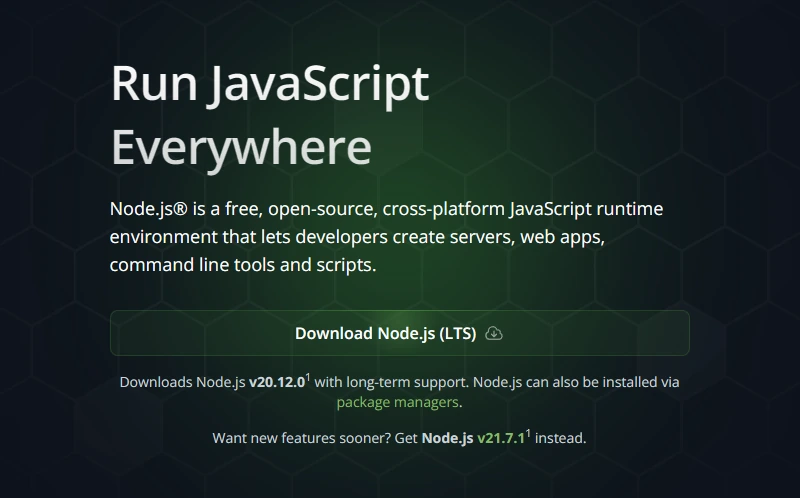
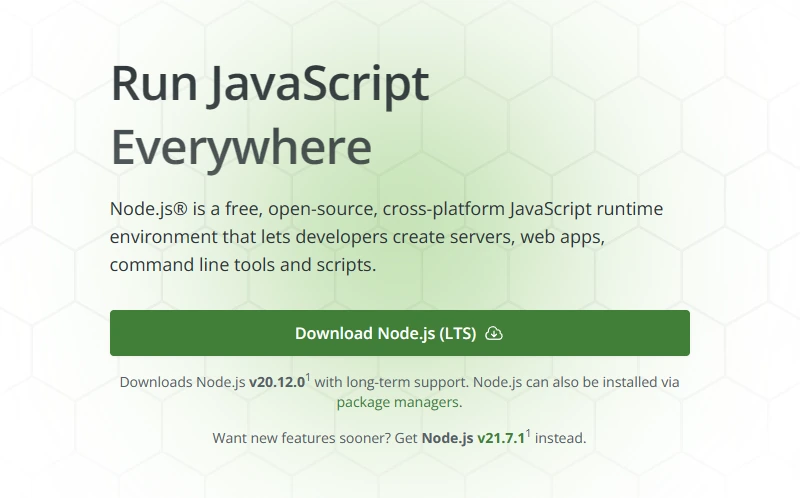
在这里可以看到两个巨大的按钮,分别对应着 LTS (长期维护版) 和 Current (最新版本)。我们建议你选择更加稳定的 LTS 版本,点击按钮即可下载安装包。
随后,运行下载好的安装包,根据提示完成整个安装流程即可。
安装包管理器
Node.js 自带名为 npm 的包管理器,你可以直接使用它。我们同时也推荐功能更强大的 yarn 作为包管理器。它的安装非常简单,只需打开命令行输入下面的命令:
sh
# 安装 yarn
npm i -g yarn
# 查看版本
yarn -vTIP
部分 Windows 用户可能会发现以下错误 (参考链接):
text
yarn:无法加载文件 yarn.ps1,因为在此系统上禁止运行脚本。此时请以管理员身份重新运行终端,并输入下面的命令:
sh
Set-ExecutionPolicy RemoteSigned之后就可以正常使用 yarn 了。
配置镜像源
如果你是国内用户,从 npm 或 yarn 上下载依赖可能非常慢。因此,我们推荐你配置一下镜像源,以提升安装速度。
npmyarn
npm
npm config set registry https://registry.npmmirror.com输入下面的命令以创建 Koishi 项目:
npmyarn
npm
npm init koishi@latest跟随提示即可完成全套初始化流程。
如果你顺利完成了上述操作,你的应用此时应该已经是启动状态,并弹出了控制台界面。接下来的几节中我们将学习更多的命令行用法,因此我们可以先关闭 Koishi。在命令行中按下 Ctrl+C 组合键即可停止 Koishi 的运行。
 Koishi
Koishi